winxp系统查看文件夹默认以大图标显示的操作技巧?
我们在使用winxp系统的过程中,经常需要对winxp系统查看文件夹默认以大图标显示进行设置。对于winxp系统查看文件夹默认以大图标显示有什么好的办法可以进行设置呢?其实winxp系统查看文件夹默认以大图标显示的操作方法,我们只需要每次打开文件夹的时候,都以“详细资料”的方式显示,特别是图片文件,操作 起来很不方便。这时可以点击文件夹中的“查看”菜单;就可以解决了,针对此问题小编给大家收集整理winxp系统查看文件夹默认以大图标显示具体的操作方法:
综上所述,便是winxp系统查看文件夹默认以大图标显示的操作技巧了,觉得本文章实用的小伙伴们,可以多多关注笔记本之家的教程哦。
我们在使用winxp系统的过程中,经常需要对winxp系统查看文件夹默认以大图标显示进行设置。对于winxp系统查看文件夹默认以大图标显示有什么好的办法可以进行设置呢?其实winxp系统查看文件夹默认以大图标显示的操作方法,我们只需要每次打开文件夹的时候,都以“详细资料”的方式显示,特别是图片文件,操作 起来很不方便。这时可以点击文件夹中的“查看”菜单;就可以解决了,针对此问题小编给大家收集整理winxp系统查看文件夹默认以大图标显示具体的操作方法:
方法/步骤
1:每次打开文件夹的时候,都以“详细资料”的方式显示,特别是图片文件,操作 起来很不方便。
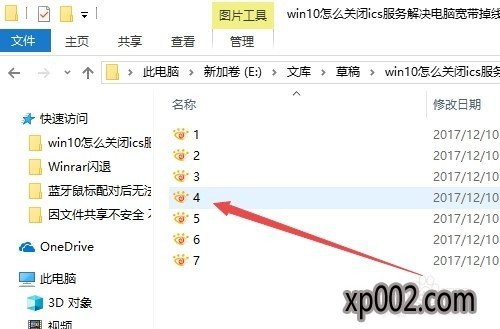
2:这时可以点击文件夹中的“查看”菜单
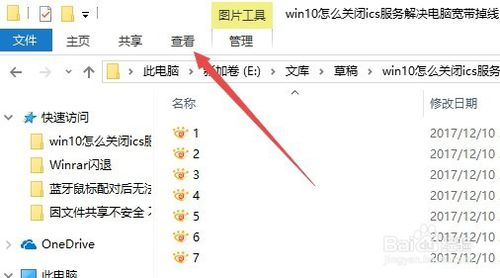
3:在打开的查看工具栏上点击“大图标”图标。
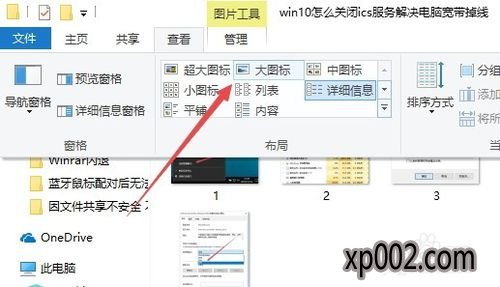
4:接着再点击工具栏右侧的“选项”图标。
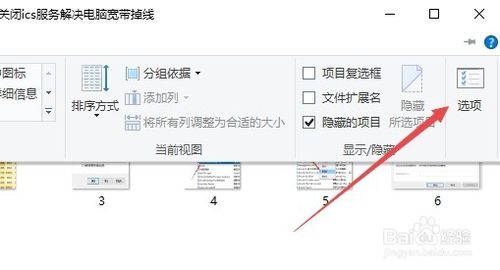
5:这时可以打开windows10系统的文件夹选项窗口,点击窗口中的“查看”标签。
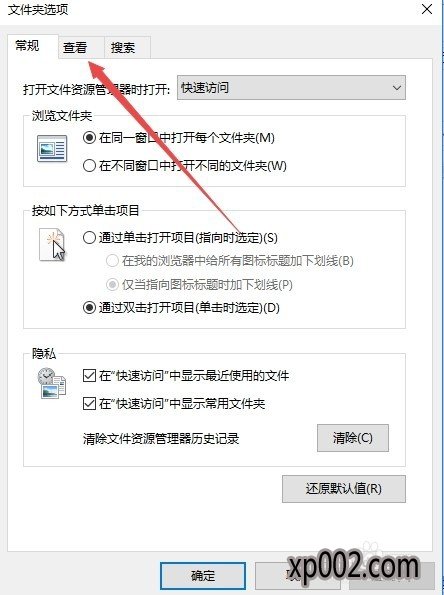
6:在打开的窗口中点击“应用到文件夹”图标。
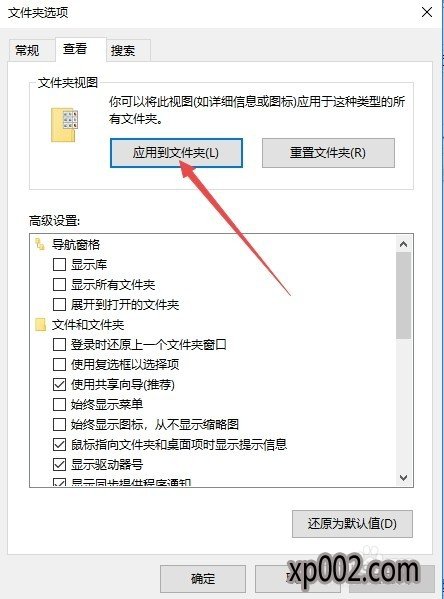
7:这时会弹出一个确认应用设置到文件夹的提示,点击“是”按钮即可。
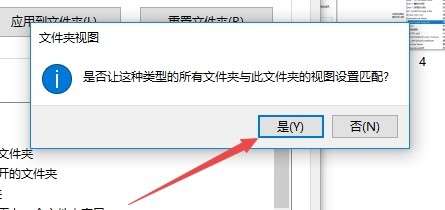
8:这时我们每次打开文件夹的时候,其中的文件就以大图标样式显示出来,非常的直观了。

综上所述,便是winxp系统查看文件夹默认以大图标显示的操作技巧了,觉得本文章实用的小伙伴们,可以多多关注笔记本之家的教程哦。




